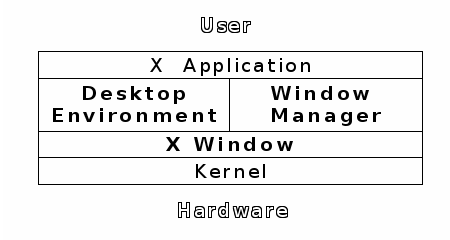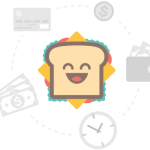دستور kill یکی از دستورات لینوکسیه که کاربردهای بسیاری داره، مخصوصاَ در مواقعی که میخواهید یه برنامهی خاص یا یه پروسه رو ببندید یا از حافظه خارجش کنید.
در لینوکس هر پروسه یه شماره یا Process ID داره که از طریق اون شماره میشه بهش دسترسی داشت. هر بار که برنامهای اجرا میشه برای اون برنامه یه Process ID منحصر به فرد تولید میشه. مثلاَ اولین فرایندی که هنگام بوت لینوکس شروع میشه پروسهی init هست که به اون شمارهی Pid یک اختصاص داده میشه. در سیستمهای جدید init با systemd جایگزین شده.